“忘记了我的 iPhone 密码,我该怎么办?”
“是否可以在不丢失数据的情况下找回 iPhone 密码?”
“如何在不丢失数据的情况下恢复 iPhone 密码?”
“如何在不删除数据的情况下解锁 iPhone 安全锁定?”
...
我们经常使用的密码很多,因此很容易混淆并忘记 iPhone 密码。因此,如何在不丢失数据的情况下绕过 iPhone 密码是当今互联网上最常见的问题之一。幸运的是,通过一些简单的技巧,您可以解锁手机而不会丢失任何重要数据。让我们进一步深入了解本指南。
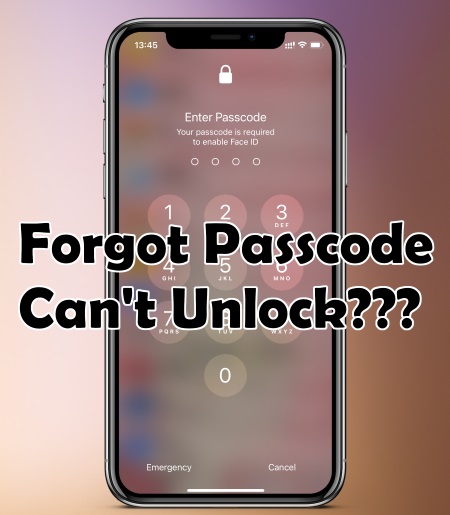
如果您在忘记密码之前创建了备份,则可以确定在删除密码时您的文件是安全的。当确定备份可用后,您可以稍后将 iPhone 重置为出厂设置后恢复它。实际上,这是“如何在不丢失数据的情况下绕过iPhone锁屏”问题的唯一间接答案。否则,在没有密码的情况下解锁 iPhone 后,您将丢失 iPhone 上的所有内容。
话不多说,让我们带您了解如何在不丢失数据的情况下解锁 iPhone 的技巧。
无需密码解锁 iPhone 且不会丢失数据的一种方法是,您拥有备份,以便在解除锁定后轻松恢复它。我们将向您展示完成此任务的最佳技巧。
第一种技术是利用 iCloud。对于那些苦恼于如何处理 iPhone 上烦人的、牢不可破的锁定屏幕的人来说,这是一个很好的解决方案,但前提是您之前已经完成了备份。
最重要的是,必须首先满足一些要求:
- 您必须在 iPhone 上启用“查找我的”功能。
- 您还应该在手机上设置 iCloud 备份,并确保其连接到强大且稳定的 Wi-Fi。
- 您需要一台装有 iTunes 的电脑和一条 USB 线。
只需这样做:
步骤 1. 通过闪电电缆将您的设备连接到电脑并打开 iTunes。然后,将您的设备置于恢复模式。
步骤 2. 在您的设备上下载最新的iOS版本。首先选择“恢复和更新”。然后,系统将引导您完成屏幕上的步骤并完成该过程。根据要求输入 Apple ID 和密码,然后等待手机重新启动。
步骤 3. 按照屏幕上的说明设置 iPhone。当您到达备份阶段时,选择从 iCloud 备份恢复选项。

步骤 4. 选择最近保存的备份,然后按“恢复”,这可能需要一段时间,因此请耐心等待。确保您的 Wi-Fi 连接在整个过程中保持稳定。
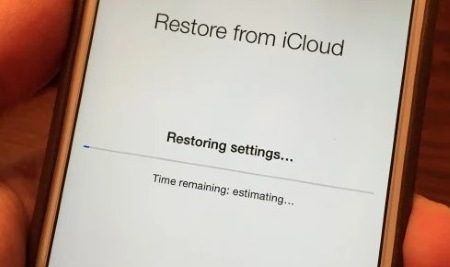
现在,一旦该过程完成,您的文件就会恢复。
如何在不删除数据的情况下解锁 iPhone 的另一个最佳技巧是使用 iTunes。但是,由于您的数据将被擦除,因此请通过备份 iTunes 来保护您最重要的文件。
如果通过从最新备份恢复来清除密码或设备,您可以恢复任何丢失的文件和应用程序。该过程完成后,您必须选择一个新的密码。
就是这样:
步骤 1. 使用 Lightning 数据线将您的设备连接到 PC,然后打开 iTunes。如果提示输入密码,请在仍链接到 PC 的情况下重新启动设备。
步骤 2. 在 iTunes 窗口中选择您的 iPhone 设备,然后点击“恢复”选项。

步骤 3. 当弹出下一个窗口时,您将看到多个备份。选择最新的备份并点击“恢复”。如果提示输入密码,请输入用于加密备份的密码。
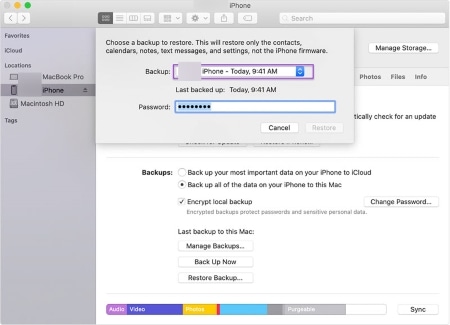
步骤 4. 如果系统提示您关闭“查找我的 iPhone”,则需要启动恢复模式。以下是执行此操作的简单过程:
- 对于 iPhone 8、X 或更新型号(如 iPhone 14、iPhone 14 Pro 等),请按音量按钮和侧面按钮。
- 对于 iPhone 7 或 7 Plus,长按音量减小键和侧键。
- 对于 iPhone 6s 或更早型号,请按住主页按钮和顶部(侧面)按钮。
按住按钮,直到您在屏幕上看到恢复模式。
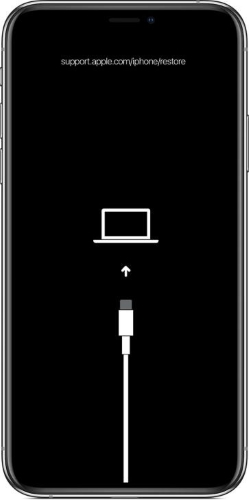
步骤5.通过简单的iTunes提示,您可以将iPhone恢复到之前的状态;只需单击“恢复和更新”即可完成该过程。
步骤 6. 当 iPhone 重新启动时,保持连接直到同步完成,然后您可以安全地断开连接。
您是否正在寻找以下问题的答案:
Apple 可能不会提供在不危及您数据的情况下解锁 iPhone 的方法。但还有其他潜在的选择可能会给您带来您想要的结果。虽然不能保证成功,但值得一试。
Siri 还可用于删除 iPhone 的锁定屏幕。但是,iPhone 必须在iOS 8.0 至iOS 10.1 上运行。
按照步骤:
步骤 1. 按住 iPhone 的 Home 按钮一段时间,直到 Siri 激活。然后询问 Siri 现在几点了。您会看到屏幕上显示一个时钟。
步骤 2. 单击它并按右上角的 + 号以访问时钟。

步骤 3. 在搜索框中输入所需的城市,并观察它是否突出显示,以便您轻松识别。从显示的新选项中显示您的选择后,只需单击“共享”即可。

步骤 4. 选择消息选项,在收件人字段中输入姓名或联系人,然后按 Enter 键。您输入的单词将显示为绿色。点击右侧的 + 符号并选择创建新联系人。
步骤 5. 现在,当您前往图库并按 Home 键时,选择其他照片。这将绕过 iPhone 的密码保护。

可以在锁定的 iPhone 上备份数据吗?答案是肯定的。如果您的手机已连接到电脑,您可以通过多种方式安全地备份您的设备(无论是否使用 iTunes)。以下是在不解锁 iPhone 的情况下备份 iPhone 数据的方法:
步骤 1. 将设备插入笔记本电脑并打开 iTunes。执行此操作后,在菜单列表中找到 iPhone 图标。
步骤 2. 单击左侧的“摘要” ,然后选择窗口左侧的“此电脑” ,然后选择“立即备份”。

完成备份过程后,使用恢复模式解锁设备。然后从 iTunes 备份恢复数据。
仍然不确定如何在不删除所有内容的情况下解锁 iPhone?在采取任何操作之前,如果您尚未备份数据,强烈建议您先联系 Apple 支持。上述过程仅在事先进行备份的情况下才可行。
解锁 iPhone 密码有时可能会很麻烦,但有了iOS Unlock ,现在比以往任何时候都更容易。该程序的主要目的是绕过任何 iPhone 锁的安全功能,即使您已经进行了太多次错误尝试。此外,这项令人惊叹的技术可以轻松移除 MDM 锁,无需密码。
该工具可让您在任何情况下解锁 iPhone/iPad/iPod touch,无论锁屏类型如何,是 Apple ID、Face ID、Touch ID 还是屏幕时间密码。它提供了一个简单的解决方案,只需几分钟即可突破锁定屏幕并重新获得访问权限。但请记住,您的所有数据都将被删除,因此在继续操作之前必须进行备份。
无法在不丢失数据的情况下重置 iPhone 密码,但您可以使用iOS Unlock 在短短几分钟内解除屏幕锁定。
就是这样:
01在计算机上安装程序,然后从程序的主界面中选择“屏幕解锁”。然后将 iPhone 连接到电脑并选择“解锁iOS屏幕”。

02使用提供的屏幕命令将 iPhone 进入恢复/DFU 模式。一般来说, iOS解锁屏幕锁时优先选择Recovery模式。
03当设备进入DFU模式时,程序将向您显示有关设备的信息。在下载所需的固件之前,您可以轻松地从可用的下拉列表中进行选择。
04固件包下载成功后,选择“立即解锁”,解锁过程将立即开始。

只需几分钟,您的 iPhone 密码就会顺利解锁。值得注意的是,此解锁过程还涉及擦除设备上的所有现有数据。不幸的是,没有任何工具可以在不删除数据的情况下绕过 iPhone 屏幕锁定。因此,请确保您已将文件保存在安全的地方。
您可能也会感兴趣: 2023 年您不能错过的 9 项最佳 iPhone 解锁服务
想要绕过 iPhone 密码而不丢失任何数据吗?拥有备份是关键。这样,即使在解锁手机锁的过程中发生意外情况,您的所有有价值的信息也将保持安全。因此,强烈建议您定期备份设备,以防万一。
只需单击一下即可绕过 iPhone 密码的最佳方法是通过iOS Unlock。不要在解锁任务上浪费您的宝贵时间。
相关文章: